Élő CD flash meghajtón, vagy hogyan készítsünk indítható Live CD flash meghajtót
ElőzőSziasztok, most vagyok először az Ön weboldalán, annyi információ van, hogy még én is össze vagyok zavarodva, és ezt is szeretném elolvasni. A kérdésem egészen egyszerű, hogyan lehet a Live CD ISO-képet flash meghajtóraírni, vagy hogyan lehet bootolható Live CD flash meghajtót készíteni? Vagyis letöltöttem az internetről egy élő CD ISO képét menő programokkal, de nem tudom lemezre írni, mivel nincs lemezmeghajtó a laptopban. Milyen programmal lehet bootolhatóvá tenni a flash meghajtót? Ez a Live CD sok jó segédprogramot tartalmaz a Windows operációs rendszer diagnosztizálására és javítására, és még egy vírusirtó is található benne.
Az interneten találtam egy utasítást, amely bemutatja, hogyan lehet indítani Live CD flash meghajtót az UltraISO programmal, de a laptop indításakor a rendszerindító flash meghajtó nincs a BIOS-ban, és nincs is a rendszerindító menüben. Miért is? Az egyik internetes fórumon azt mondták, hogy mindez az új UEFI-s laptopomnak köszönhető, de nem mondták, hogy mit tegyek.
Élő CD flash meghajtón, vagy hogyan készítsünk indítható Live CD flash meghajtót

Sziasztok barátaim! Ha valahonnan az internetről letöltött egy Live CD ISO-képet jó programokkal, akkor nem kell CD-re vagy DVD-re költenie, csak készíthet egy bootolható Live CD flash meghajtót, majd indítsa el a számítógépet vagy egy laptopot erről a pendrive-ról, és kész. Vannak azonban fontos árnyalatok, amelyek kifejezetten az UEFI BIOS-szal és a telepített Windows 8.1 operációs rendszerrel rendelkező új laptopokkal kapcsolatosak.
Egy ilyen laptop Live CD flash meghajtóról történő indításához le kell tiltania a Secure Boot és az UEFI interfészt a BIOS-ban, majd indítsa el a laptopot erről a flash meghajtóról, hajtson végre bármilyen műveletet az operációs rendszer javításához és visszaállításához, majd engedélyezze az UEFI-t. interfész a BIOS-ban, és indítsa újra a Windows 8.1-et. A mai cikkben mindezt megtesszük.
Én személy szerint mindig amellett vagyokbootolható pendrive készítéséhez a WinSetupFromUSB programot használom, amivel (szükség esetén) akár több Live CD-t tartalmazó multiboot flash meghajtót is készíthetek. Például készítsünk magunkkal egy két Live CD-t tartalmazó flash meghajtót.
Akkor gyerünk. Letöltöttem az internetről két különböző ISO-képet a LiveCD-ről, és azt szeretném, ha azokat LiveCD flash meghajtóra rögzítenék, és a flash meghajtó indítható. Például Live CD-nek és Live CD 2-nek fogják hívni.
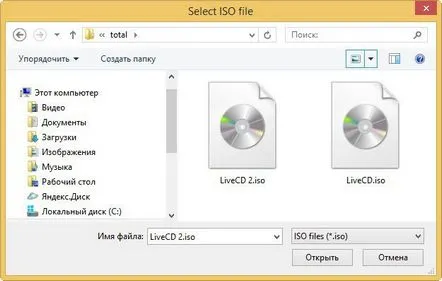
Nyissa meg a WinSetupFromUSB program hivatalos webhelyét, és válassza a Letöltés lehetőséget
fájlokat
A programot tartalmazó mappa az archívumban letöltődik, az archívumból megkapjuk a WinSetupFromUSB-1-4 mappát, abba megyünk bele. Ha 64 bites Windows 7 vagy 64 bites Windows 8 rendszert futtat, futtassa a WinSetupFromUSB_1-4_x64.exe fájlt.
A WinSetupFromUSB program főablakában válassza ki flash meghajtóját, esetemben Corsair Voyager (14,9 GB) Jelölje be az Auto format it with FBinstelemet, és ellenőrizze az NTFS elemet.Jelölje be a Linux ISO/Egyéb Grub4dos kompatibilis ISOelemet, és kattintson a jobb oldalon található gombra
Az Intéző ablakban válassza ki a kívánt Live CD ISO-képet a bal oldalon, és kattintson a Megnyitás gombra
rendben
MEGY
Így
Így
A rendszerindító Live CD flash meghajtó készen áll.
rendben
Barátaim, ha egy idő után újabb hasznos Live CD-t szeretnének jó programokkal hozzáadni ehhez a pendrive-hoz, akkor nagyon egyszerűen megtehetik.
Adjunk hozzá egy másik Live CD módszert a rendszerindító flash meghajtónkhoz
Elindítjuk a WinSetupFromUSB programot.
A flash meghajtónk már rendszerindító, így az Automatikus formázás FBinsttelelem nemjelölje be, és azonnal lépjen a Linux ISO/Egyéb Grub4dos kompatibilis ISOelemre, majd kattintson a jobb oldalon található gombra,
Az Intéző ablakban jelölje ki a második Live CD 2 ISO-képet a bal egérgombbal, és kattintson a Megnyitás gombra.
rendben
MEGY
Elkészült a rendszerindító flash meghajtó két Live CD-vel.
Számítógép vagy laptop indítása Live CD flash meghajtóról
Ha nem tudja, hogyan indítsa el számítógépét vagy laptopját flash meghajtóról, cikkünk segít bármilyen számítógép vagy laptop rendszerindításában egy indítható pendrive-ról vagy merevlemezről.
De ez a cikk nem segít, ha új laptopja van UEFI BIOS-sal és telepített Windows 8 operációs rendszerrel. Ahhoz, hogy egy ilyen laptopot Live CD flash meghajtóról indítson, le kell tiltania a Secure Boot opciót az UEFI-ben. BIOS, kövesse a hivatkozást a témával kapcsolatos részletes cikkünk elolvasásához.
Miután elindult a Live CD flash meghajtóról, a laptop vagy a számítógép rendszerindítási menüjében válassza ki a flash meghajtó nevét. A Corsair Voyager pendrivemet választom (14,9 GB)
Ne jelöljön ki semmit ebben az ablakban, várjon néhány másodpercet.
Ebben az ablakban azonban bármelyik Live CD-t kiválaszthatja, amelyet a flash meghajtóra tesz.
Segítségül az oldalon egy teljes szakasz készült az USB flash meghajtókkal való munkavégzésről.
KövetkezőOlvassa el tovabba:
- Hogyan készítsünk egy szokásos rendszerindító USB flash meghajtót, részletes útmutatót
- Hogyan készítsünk indítható USB flash meghajtót a Windows 8 telepítéséhez
- Hogyan készítsünk pizza tésztát. Vékony ropogós vagy buja pizza
- Hogyan hozzunk létre egy Windows 10 rendszerindító flash meghajtót
- Fájlok másolása az asztalról, ha a Windows 7, 8, 8.1 nem indul el, vagy hogyan lehet letölteni az AOMEI PE Builder Live CD-t és hogyan kell használni